Jak automaticky zapamatovat spuštění aplikací z vašeho posledního zasedání v Ubuntu 14.04

Nastavili jste potřebné programy. Okna jsou uspořádány správně. Poté vás další pozornost vyžaduje a musíte se vypnout. Bez obav. Ubuntu si můžete zapamatovat všechny spuštěné aplikace a obnovit je při příštím přihlášení.
Chcete-li Ubuntu zapamatovat aplikace, které jste použili v aktuální relaci, a obnovit je při příštím přihlášení, použijete nástroj dconf -editor. Tento nástroj nahrazuje editor gconf dostupný v předchozích verzích Ubuntu, ale ve výchozím nastavení není dostupný. Chcete-li nainstalovat editor dconf, postupujte podle pokynů v tomto článku.
POZNÁMKA: Když řekneme něco napsat v tomto článku a v textu jsou uvozovky, NEPOUŽÍVEJTE citace, pokud nestanovíme jinak.
Jakmile je dconf-editor nainstalován, klikněte na tlačítko Dash v horní části panelu Unity Launcher.
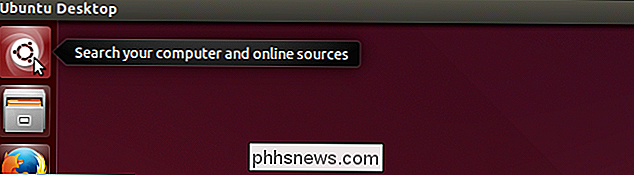
Začněte psát "editor dconf" ve vyhledávacím poli. Když se zobrazí položka "dconf Editor", kliknutím na ikonu spusťte nástroj.
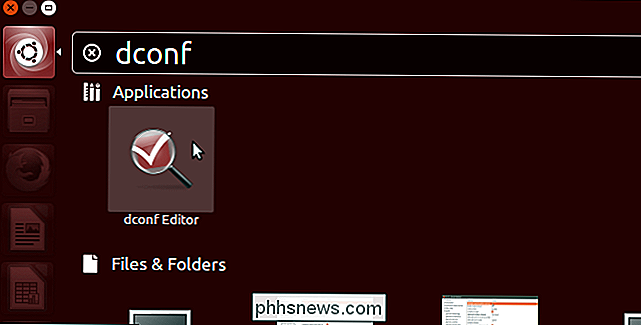
V okně "Editor dconf" klepněte na šipku vpravo vedle "org" v levém podokně a rozbalte větev stromu.
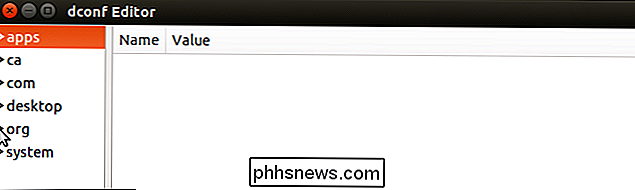
V části "org" klikněte na šipku vpravo vedle položky "gnome."
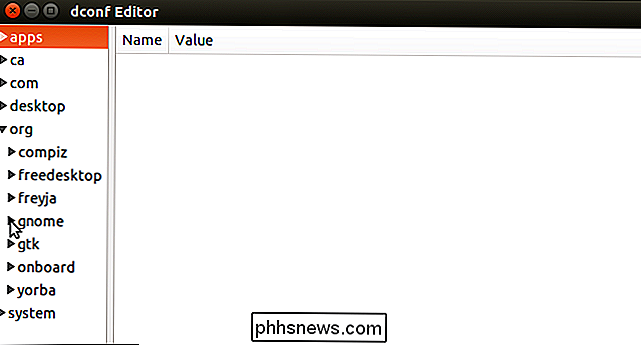
Pod "gnome" klikněte na "gnome-session." V pravém podokně zaškrtněte políčko "auto-save-session"
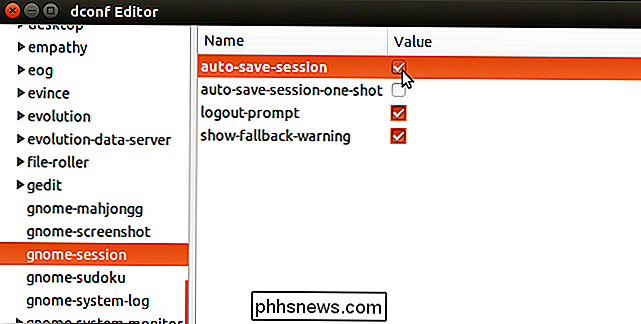
Zavřete "dconf Editor" kliknutím na tlačítko "X" v levém horním rohu okna.
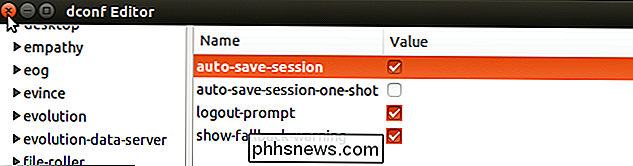
Při příštím odhlášení a přihlášení se všechny vaše běžící aplikace budou obnoveny.

Jak zakázat hypertextové odkazy v aplikaci Microsoft Word
Při zadávání webové nebo e-mailové adresy v aplikaci Word se může stát, že program automaticky formátuje jako živý hypertextový odkaz. Toto je nastavení ve funkci AutoFormat aplikace Word, která je ve výchozím nastavení zapnutá, ale může být snadno vypnutá. Live hypertextové odkazy v aplikaci Word umožňují stisknout klávesu "Ctrl" a kliknutím na hypertextový odkaz na webovou stránku otevřete webovou adresu v prohlížeči.

Proč získávám různé informace o specifikaci procesoru v systémech Windows a Linux?
Pokud se vám líbí testování nebo jen kontrola hardwarových specifikací vašeho počítače, možná vás překvapí, že různé operační systémy poskytují konfliktní informace o vašem hardwaru. Proč je to tak? Dnešní příspěvek SuperUser Q & A pomáhá vymazat zmatek pro dotčeného čtenáře. Dnešní zasílání dotazů a odpovědí nás přichází s laskavým svolením SuperUser - podřízené rozdělení Stack Exchange, komunitní skupiny webových stránek Q & A.



